windows笔记本重置系统,轻松恢复电脑如新
Windows笔记本重置系统全攻略:轻松恢复电脑如新

随着电脑使用时间的增长,系统可能会出现各种问题,如运行缓慢、软件冲突等。这时,重置系统成为一个有效的解决方案。本文将详细介绍如何在Windows笔记本上重置系统,帮助您轻松恢复电脑如新。
一、了解重置系统的类型
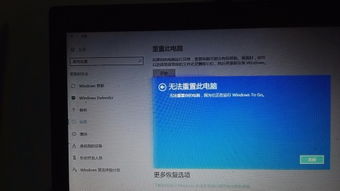
在开始重置系统之前,了解不同类型的重置系统非常重要。以下是常见的几种重置系统方式:
保留个人文件的重置:保留系统盘下的个人信息,如用户名、桌面内容、下载过的文件等。
删除所有内容的重置:相当于重新安装电脑,所有数据将被删除。
系统还原:将电脑恢复到某个特定时间点的状态。
二、使用系统重置功能

大多数Windows笔记本都内置了系统重置功能,以下以联想小新Pro 16(2021)为例,介绍如何使用系统重置功能:
强制关机:将电脑强制关机,找一根卡针,插入笔记本的一键恢复小孔,进入Novo Button Menu,按下方向键选择,并回车System Recovery选项。
使用通用方法:重新开启电脑,当进入开机画面时,按住开机键不松开,按10秒左右,强制关闭电脑,重复两次以上,直到电脑显示正在准备自动修复”,等待进入到恢复界面。
进入恢复界面:在恢复界面中,查看高级选项,点击疑难解答,然后选择重置此电脑。
选择重置类型:根据需要选择保留个人文件的重置或删除所有内容的重置。
完成重置:点击重置后,期间可能会重启多次,等待系统重置完成即可。
三、使用Windows设置进行重置

除了使用笔记本自带的重置功能外,还可以通过Windows设置进行重置。以下以Windows 10为例,介绍如何使用Windows设置进行重置:
点击开始菜单图标,然后选择设置图标。
在设置中,选择更新和安全。
在左侧栏目上找到恢复,然后选择重置此电脑。
根据需要选择保留个人文件的重置或删除所有内容的重置。
开始执行重置操作。
四、使用第三方工具进行重置
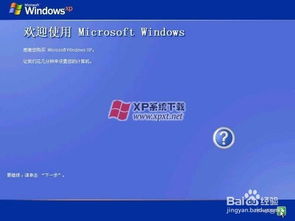
如果笔记本没有内置重置功能,或者您想使用更强大的重置工具,可以尝试以下第三方工具:
小白一键重装系统:一款简单易用的重装系统工具,支持多种系统版本。
Windows Media Creation Tool:微软官方提供的系统安装工具,可以制作启动U盘,从U盘启动安装系统。
五、注意事项

在进行系统重置之前,请确保以下事项:
备份重要数据:在重置系统之前,请备份重要数据,以免丢失。
关闭所有程序:在重置系统之前,请关闭所有正在运行的程序。
连接电源:在重置系统过程中,请确保电脑连接电源,以免因断电导致系统损坏。
重置系统是解决电脑问题的有效方法之一。通过本文的介绍,相信您已经掌握了在Windows笔记本上重置系统的技巧。在重置系统之前,请务必做好备份工作,以确保数据安全。祝您重置系统顺利,电脑运行如新!
